
Solución sobre la marcha: convertidor de Word a PDF sin conexión para conversiones rápidas

Los documentos digitales han influido en gran medida en la necesidad de convertir documentos en diferentes formatos de archivo según los requisitos de los usuarios. Al convertir Word a PDF, es necesario tener un administrador de PDF confiable. Hay muchos convertidores en línea disponibles, pero no siempre se garantiza que funcionen como se espera.
En primer lugar, dependen de una conexión a Internet, por lo que necesitan una conexión estable para funcionar, y si se desconecta, el proceso de conversión fallará. En segundo lugar, subir tus archivos en línea puede ser más arriesgado. Debido a esto, la mayoría de los usuarios querrán una herramienta fuera de línea por razones de estabilidad y seguridad. Aquí, describiremos los 4 mejores convertidores confiables de Word a PDF sin conexión. Sigue leyendo para saber más.
Si desea una herramienta confiable y eficiente, no puede permitirse elegir una aplicación por debajo de la media. Anhelamos una experiencia increíble al convertir archivos entre diferentes formatos. Sin embargo, encontrar una aplicación que cambie las reglas del juego puede ser un desafío, pero ya no. A continuación se muestra una lista de las mejores herramientas para convertir documentos a PDF sin conexión y cómo usarlas.
Nuestra mejor herramienta sin conexión de conversión de Word a PDF que es poderosa y rica en funciones es Coolmuster Word to PDF Converter. Esta es la herramienta que debe elegir si desea crear solo archivos PDF de aspecto profesional manteniendo el formato. Está diseñado para cambiar la forma en que los usuarios interactúan con sus archivos. Está equipado con características sorprendentes que son útiles cuando se trata de conversiones de Word a PDF.
Lo mejor de esta herramienta increíblemente valiosa es que admite conversiones por lotes. Puede agregar tantos archivos como desee en la herramienta y crear archivos PDF a la vez con solo un clic.
Además, cuenta con potentes opciones de personalización que permiten a los usuarios modificar sus archivos PDF para adaptarlos a sus necesidades. Esta fantástica herramienta de conversión de PDF sin conexión ofrece solo la mejor calidad y es muy fácil de usar, lo que la convierte en una opción ideal tanto para principiantes como para usuarios experimentados. Además, hay muchas opciones para satisfacer todas las necesidades de los usuarios. Es súper rápido, independientemente del tamaño del archivo que estés convirtiendo.
Aspectos destacados de Coolmuster Word to PDF Converter:
Siga los pasos a continuación para convertir Word a PDF sin conexión usando Coolmuster Word to PDF Converter:
01Instale el programa en la computadora
Instale e inicie la aplicación para encontrar su interfaz. Importe sus documentos de Word a la herramienta usando los botones "Agregar archivo" o "Agregar carpeta". Además, puedes simplemente arrastrar tus archivos y luego soltarlos en la interfaz de la herramienta.

02Personalizar la salida
Después de seleccionar los archivos de Word, puede personalizar el margen del documento de salida y el tamaño de la página y decidir sobre la carpeta de salida.

03Convertir documento a PDF
Después de realizar los cambios necesarios, toque el botón "Iniciar" para iniciar el procedimiento de conversión. La herramienta convertirá archivos de manera eficiente y tendrá sus archivos PDF listos en unos segundos.

Leer más:
Cómo guardar un documento de Word como PDF en sistemas Windows y Mac
[Resuelto] Cómo cambiar un documento de Word a PDF de manera eficiente
WPS Office es otro convertidor de Word a PDF fuera de línea que hace que su proceso de conversión sea un paseo por el parque. Es una herramienta versátil que ofrece todas las funciones de oficina que pueda necesitar para convertir archivos sin problemas y sin costo alguno. Es una opción recomendada para escritores y analistas de datos debido a su facilidad de uso.
Convertir tus archivos Docx a PDF con esta herramienta es fácil. Solo tienes que instalar la aplicación en tu dispositivo y comenzar a convertir tus archivos. A continuación se explica cómo usar la aplicación WPS Office para convertir Word a PDF en varios dispositivos:
2.1 Sobre Windows y Mac
Estos son los pasos para usar WPS para crear archivos PDF en una computadora:
Paso 1. Inicie la aplicación WPS Office después de instalarla y, a continuación, abra el archivo deseado. En la sección superior izquierda, toque la opción "Menú".
Paso 2. Coloca el cursor sobre las opciones y toca "Exportar a PDF".
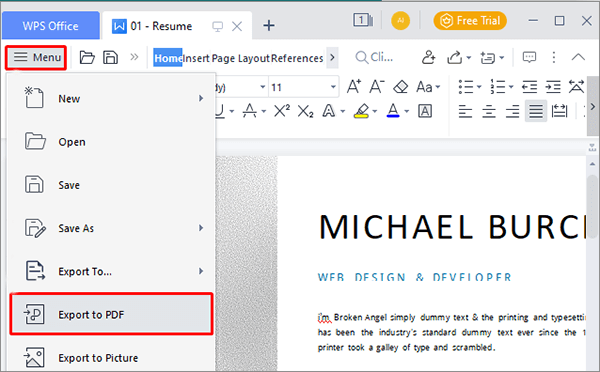
Paso 3. Edite la ruta para guardar su PDF y confirme.
Paso 4. También puede convertir sus páginas personalizadas eligiendo el rango de páginas que desee. Después de eso, presiona "Exportar a PDF".

2.2 En Android y iPhone
Hay una aplicación WPS Office tanto para Android como para iPhone, que los usuarios pueden usar para convertir sus documentos a PDF gratis. La mejor parte es que el diseño para Android y iPhone es el mismo. Esto ayuda a maximizar la experiencia del usuario y la interactividad dentro de la aplicación.
Estos son los pasos para convertir Word a PDF en dispositivos móviles usando la aplicación WPS Office:
Paso 1. Descarga la aplicación desde Play Store o App Store. Inicie la aplicación y abra el documento para convertirlo.
Paso 2. Haga clic en la barra de herramientas en la esquina inferior izquierda.
Paso 3. Elija la opción "Archivo" y seleccione "Salida como PDF" cuando haya terminado.
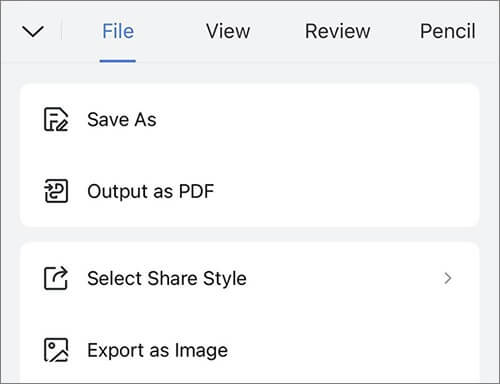
Te puede gustar:
Desbloqueo de la eficiencia: cómo crear PDF rellenable a partir de Word sin esfuerzo
Cómo combinar documentos con las herramientas gratuitas de Merge PDF Online
Microsoft Office Suite también es una herramienta útil para abrir o editar sus documentos y guardarlos como PDF. A continuación se detallan los pasos:
Paso 1. Primero, abra su documento y presione la opción "Archivo" en la parte superior izquierda de la pantalla.

Paso 2. Pulsa en "Exportar" de las opciones disponibles.
Paso 3. Debajo de la pestaña "Exportar", encontrará la opción "Crear documento PDF/XPS". Haz clic en él.

Paso 4. Aparecerá una nueva ventana. Elige dónde guardar el archivo y pulsa el icono "Publicar" para comenzar el proceso de conversión.
No te puedes perder:
Colaboración eficiente: cómo enviar por correo electrónico un documento de Google como PDF
[Consejos útiles para la oficina] Cómo escanear un documento a PDF en 5 sencillos métodos
La aplicación Vista previa es un visor de PDF incorporado que le permite guardar documentos de Word como PDF sin conexión. Esta aplicación de visualización de imágenes viene preinstalada en macOS y también puede ver archivos PDF.
Es útil a la hora de visualizar imágenes digitales o si se quiere imprimirlas. Aparte de eso, también puede ver archivos PDF con la aplicación Vista previa. Sin embargo, no puede editar el archivo como lo haría en un procesador de textos. Después de abrir el documento con una vista previa, la aplicación le permitirá convertirlo en formato PDF.
Estos son los pasos a seguir:
Paso 1. Primero, abra el archivo Doc que desea cambiar a PDF. Se abre automáticamente en la aplicación Vista previa; si no es así, simplemente haga clic con el botón derecho en el archivo y elija "Abrir con vista previa".

Paso 2. Dirígete a la pestaña "Archivo", luego a la opción "Exportar como PDF". Decide dónde guardarás el archivo y presiona "Guardar".

Consulte también:
¿Cómo guardar un documento de Google como PDF? [Computadora y dispositivo móvil]
Conversión de PDF sin esfuerzo: Cómo guardar Google Docs como PDF en iPhone
Pregunta 1 ¿Cuál es el mejor convertidor de Doc a PDF sin conexión?
Entre los convertidores de Word a PDF del mercado, Coolmuster Word to PDF Converter es la mejor herramienta en términos de velocidad, precisión, seguridad y facilidad de uso. Puede convertir sus documentos a PDF sin preocupaciones de forma rápida y con alta calidad, manteniendo la coherencia en el diseño.
Pregunta 2 ¿Puedo convertir Word Doc en PDF sin conexión de forma gratuita?
Sí. Microsoft Office permite a los usuarios convertir Doc a PDF gratis. Es una aplicación preinstalada disponible en Windows computadoras. Si su computadora tiene Word 2007, 2010 o 2013, puede guardar fácilmente archivos de Word en formatos PDF. Además, otras herramientas de terceros también pueden ayudar, aunque pueden tener limitaciones.
Eso es todo sobre cómo convertir documentos de Word a PDF sin conexión. Hemos esbozado diferentes herramientas que puedes utilizar para crear archivos PDF sin conexión. Sólo tienes que elegir la herramienta más adecuada según tus necesidades. Si prefiere utilizar una herramienta más dedicada, considere la posibilidad de elegir Coolmuster Word to PDF Converter. Es competente, fácil de usar y proporciona resultados rápidos.
Artículos relacionados:
Simplifique su flujo de trabajo: cómo fusionar archivos PDF en minutos
Dominar la fusión de PDF: aprenda a fusionar dos archivos PDF como un profesional
¿Los hipervínculos de Word a PDF no funcionan? Consejos y trucos para la solución de problemas
Transformación de documentos sin esfuerzo: Convertir Word a PDF con iLovePDF
Cómo fusionar varios archivos PDF como un profesional: guía paso a paso
Cómo convertir Word a PDF gratis sin conexión y en línea: fácil de resolver

 Soluciones de oficina
Soluciones de oficina
 Solución sobre la marcha: convertidor de Word a PDF sin conexión para conversiones rápidas
Solución sobre la marcha: convertidor de Word a PDF sin conexión para conversiones rápidas





